
Tartalomjegyzék:
- 1. lépés: Amire szüksége lesz
- 2. lépés: Indítsa el a Visuino programot, és válassza ki az Arduino UNO kártya típusát
- 3. lépés: A Visuino -ban összetevők hozzáadása
- 4. lépés: A Visuino készlet összetevőiben
- 5. lépés: A Visuino Connect komponensekben
- 6. lépés: Az Arduino kód létrehozása, fordítása és feltöltése
- 7. lépés: Játssz
- Szerző John Day [email protected].
- Public 2024-01-30 09:41.
- Utoljára módosítva 2025-01-23 14:47.


Ebben az oktatóanyagban megtanuljuk, hogyan lehet egyszerűen programozni az Otto DIY robotot járni.
Nézzen meg egy bemutató videót.
1. lépés: Amire szüksége lesz
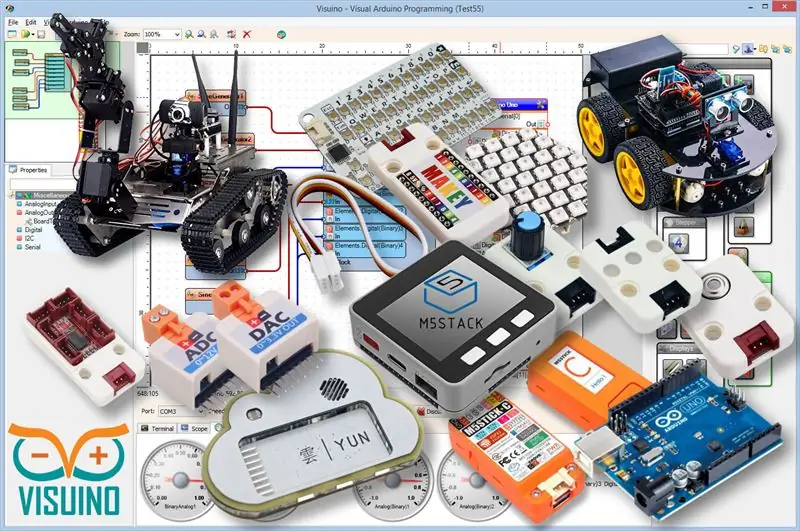
- Az Otto Robot itt vásárolható meg, vagy nézze meg néhány lépésben az elkészítésével kapcsolatos utasításokat.
- Visuino program: Töltse le a Visuino programot
2. lépés: Indítsa el a Visuino programot, és válassza ki az Arduino UNO kártya típusát
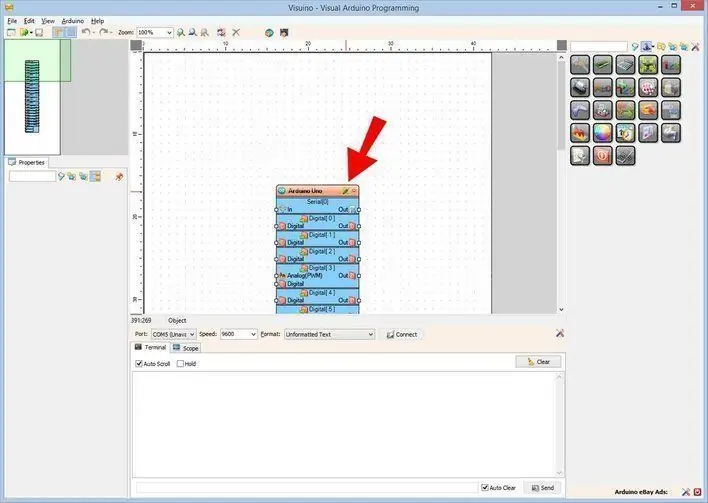
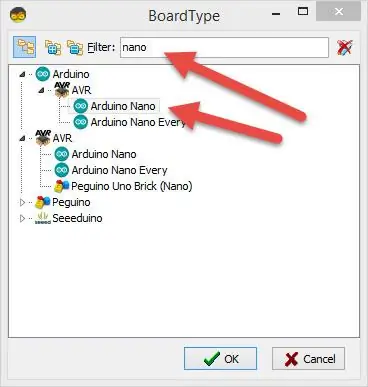
Az Arduino programozásának megkezdéséhez telepítenie kell az Arduino IDE -t innen:
Kérjük, vegye figyelembe, hogy az Arduino IDE 1.6.6 -ban vannak kritikus hibák. Győződjön meg arról, hogy az 1.6.7 vagy újabb verzióját telepítette, különben ez az utasítás nem fog működni! Ha még nem tette meg, kövesse a jelen útmutató utasításait az Arduino IDE beállításához az Arduino Nano programozásához! A Visuino: https://www.visuino.eu telepítése is szükséges. A Visuino elindítása az első képen látható módon Kattintson a Visuino Arduino komponensén található „Eszközök” gombra (1. kép).
3. lépés: A Visuino -ban összetevők hozzáadása
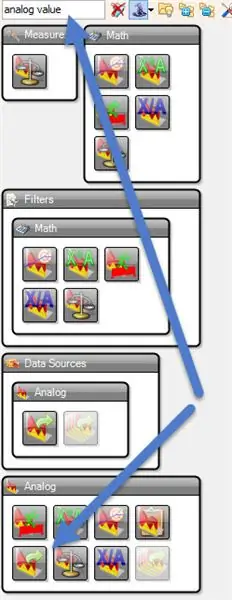
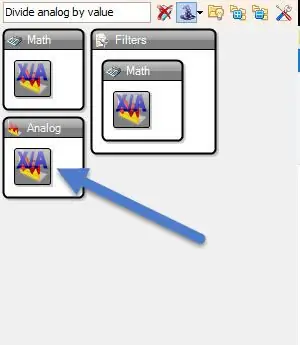

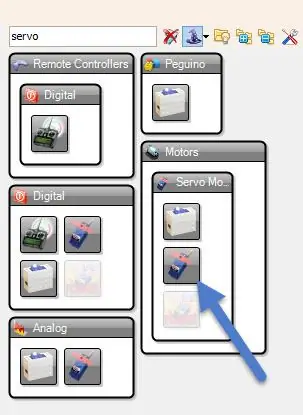
Összetevők hozzáadása:
- Adjon hozzá 2X "analóg érték" összetevőt
- Adjon hozzá 2X "Analóg megosztása érték szerint" összetevőt
- Adjon hozzá 2X "Sine Analog Generator" összetevőt
- Adjon hozzá 2X "Servo" komponenst
4. lépés: A Visuino készlet összetevőiben
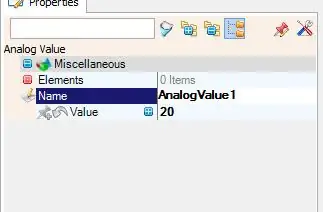
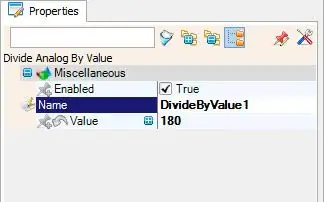
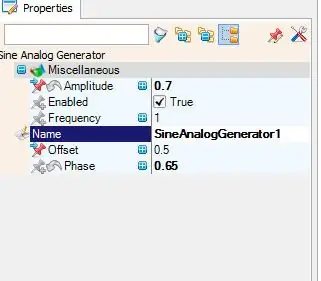
- Válassza ki az "AnalogValue1" összetevőt, és a tulajdonságok ablakban állítsa az "Érték" értéket 20 -ra
- Válassza az "AnalogValue2" összetevőt, és a tulajdonságok ablakban az "Érték" értékre állítsa 20 -ra
- Válassza ki a "DivideByValue1" összetevőt, és a tulajdonságok ablakban állítsa az "Érték" értéket 180 -ra
- Válassza ki a "DivideByValue2" összetevőt, és a tulajdonságok ablakban állítsa az "Érték" értéket 180 -ra
- Válassza ki a "SineAnalogGenerator1" összetevőt, és a tulajdonságok ablakban állítsa a "Phase" értéket 0,65 -re, a "Frequency" értékét 1 -re és az "Offset" értékét 0,5 -re.
- Válassza ki a "SineAnalogGenerator2" összetevőt, és a tulajdonságok ablakban állítsa a "Phase" értékét 0,5 -re, a "Frequency" értékét 1 -re és az "Offset" értékét 0,5 -re.
- Válassza a "Servo1" lehetőséget, és állítsa a nevet "LR1" -re << ezt a könnyebb megértés érdekében állítjuk be. Ez azt jelenti, hogy jobb láb
- Válassza a "Servo2" lehetőséget, és állítsa a nevet "FR1" -re << Ez azt jelenti, hogy láb jobbra
- Válassza a "Servo3" lehetőséget, és állítsa a nevet "LL1" -re << Ez bal lábat jelent
- Válassza a "Servo4" lehetőséget, és állítsa a nevet "FL1" << Ez azt jelenti, hogy balra
5. lépés: A Visuino Connect komponensekben
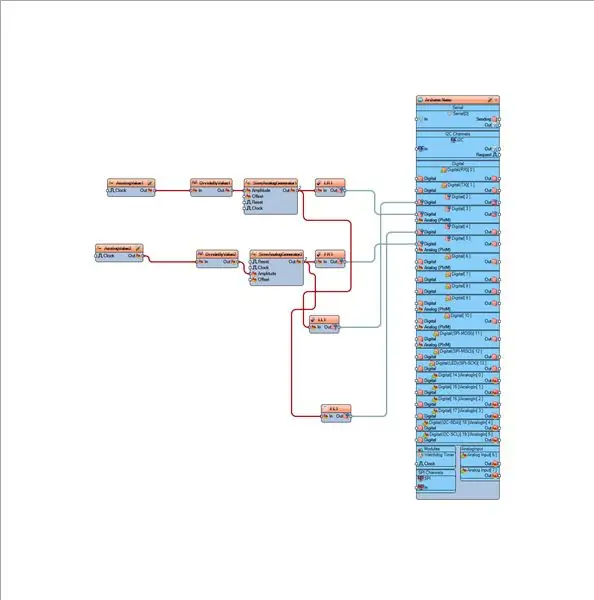
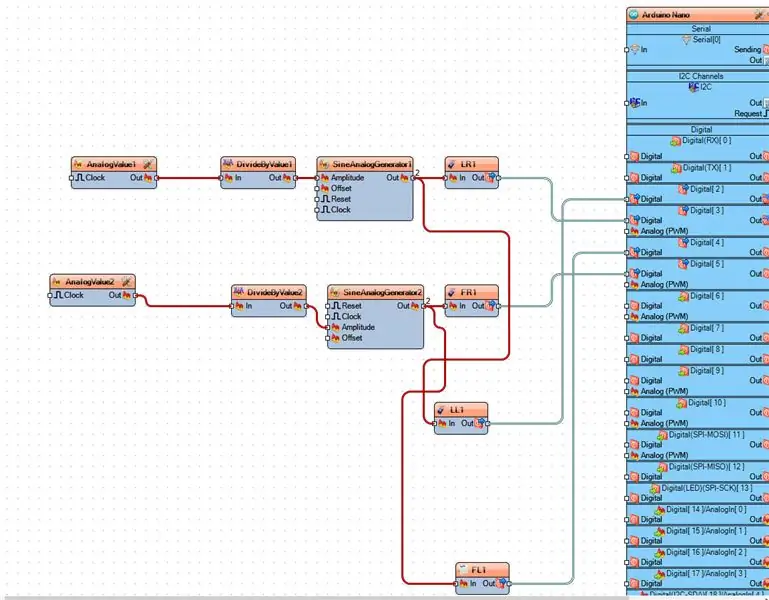
- Csatlakoztassa az "AnalogValue1" komponens tűjét [Out] a "DivideByValue1" komponens tűhöz [In]
- Csatlakoztassa az "AnalogValue2" komponens tűjét [Out] a "DivideByValue2" komponens tűhöz [In]
- Csatlakoztassa a "DivideByValue1" komponens tűjét [Out] a "SineAnalogGenerator1" érintkezőhöz [Amplitude]
- Csatlakoztassa a "DivideByValue2" komponens tűjét [Out] a "SineAnalogGenerator2" érintkezőhöz [Amplitude]
- Csatlakoztassa a "SineAnalogGenerator1" tűt [Kimenet] az "LR1" komponens csapjához [In] és az "LL1" alkatrészcsapot [In]
- Csatlakoztassa a "SineAnalogGenerator2" tűt [kimenet] az "FR1" alkatrészcsaphoz [In] és az "FL1" alkatrészcsaphoz [In]
- Csatlakoztassa az "LR1" komponens tűjét [Out] az Arduino Digital pin [3] -hoz
- Csatlakoztassa az "FR1" alkatrészcsapot [Out] az Arduino Digital pin [5] -hez
- Csatlakoztassa az "LL1" komponens tűjét [Out] az Arduino Digital tűhöz [2]
- Csatlakoztassa az "FL1" komponens tűjét [Out] az Arduino Digital pin [4] -hez
Megjegyzés: Ellenőrizze, hogy az Arduino csapok [2, 3, 4, 5] illeszkednek -e a szervomotor pajzsának (láb és láb) csatlakozásaihoz, és szükség esetén cserélje ki őket.
6. lépés: Az Arduino kód létrehozása, fordítása és feltöltése
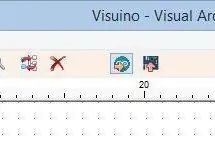
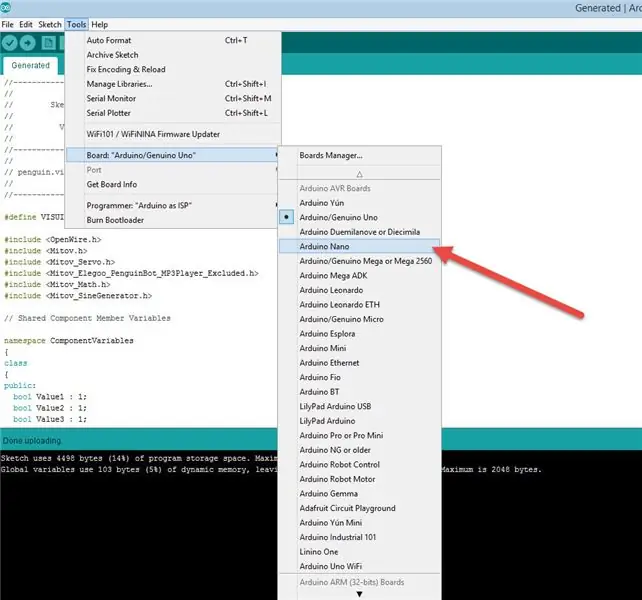
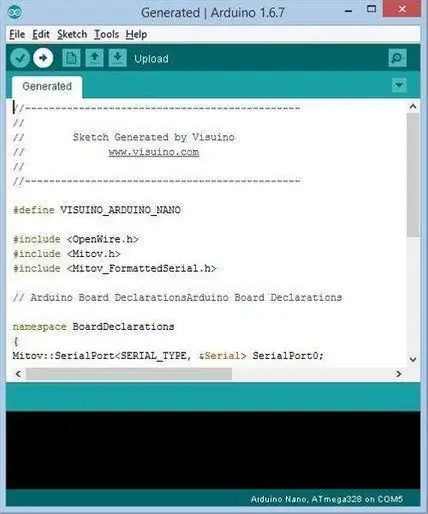
Visuino esetén nyomja meg az F9 billentyűt, vagy kattintson az 1. képen látható gombra az Arduino kód létrehozásához, és nyissa meg az Arduino IDE -t
Az Arduino IDE -ben:
- Kattintson az „Eszközök” menüre, és válassza ki az „Arduino Nano” táblát (2. kép)
- Kattintson az "Eszközök" menüre, és válassza ki a portot
- Kattintson az "Eszközök" menüre, és válassza ki a portot
- Kattintson a Feltöltés gombra a kód összeállításához és feltöltéséhez (3. kép) Megjegyzés: Ha problémákat észlel a kód feltöltésével, kattintson a Menü Eszközök> Processzor:..> ATMega328P (Régi rendszerbetöltő) lehetőségre
7. lépés: Játssz
Ha bekapcsolja az Otto Robotot, az járni kezd.
Gratulálunk! Befejezte Otto projektjét Visuino -val. Szintén csatolva van a Visuino projekt, amelyet ehhez az Instructable -hez hoztam létre, letöltheti innen. Letöltheti és megnyithatja a Visuino -ban:
Ajánlott:
Barkácsolás Hogyan jelenítsük meg az időt az M5StickC ESP32 készüléken a Visuino használatával - Könnyen elvégezhető: 9 lépés

Barkácsolás Hogyan jelenítsük meg az időt az M5StickC ESP32 készüléken a Visuino használatával - Könnyen elvégezhető: Ebben az oktatóanyagban megtanuljuk, hogyan programozhatjuk be az ESP32 M5Stack StickC programot Arduino IDE -vel és Visuino -val, hogy megjelenítse az időt az LCD -n
M5STACK A hőmérséklet, a páratartalom és a nyomás megjelenítése az M5StickC ESP32 készüléken a Visuino használatával - Könnyen elvégezhető: 6 lépés

M5STACK A hőmérséklet, a páratartalom és a nyomás megjelenítése az M5StickC ESP32 készüléken a Visuino használatával - Könnyen elvégezhető: Ebben az oktatóanyagban megtanuljuk, hogyan programozhatjuk be az ESP32 M5Stack StickC programot Arduino IDE -vel és Visuino -val, hogy megjelenítse a hőmérsékletet, a páratartalmat és a nyomást az ENV érzékelő (DHT12, BMP280, BMM150)
DIY Hogyan készítsünk hűvös megjelenésű órát - StickC - Könnyen elvégezhető: 8 lépés

DIY Hogyan készítsünk hűvös megjelenésű órát - StickC - Könnyen elvégezhető: Ebben az oktatóanyagban megtanuljuk, hogyan programozhatjuk be az ESP32 M5 Stack StickC programot Arduino IDE és Visuino programozással, hogy megjelenítsen egy időt az LCD -n, és állítsuk be az időt a StickC gombokkal
DIY MusiLED, zenével szinkronizált LED-ek egy kattintásos Windows és Linux alkalmazással (32 bites és 64 bites). Könnyen újratelepíthető, könnyen használható, könnyen hordozható: 3

DIY MusiLED, zenével szinkronizált LED-ek egy kattintásos Windows és Linux alkalmazással (32 bites és 64 bites). Könnyen újratelepíthető, könnyen használható, könnyen hordozható: Ez a projekt segít 18 LED (6 piros + 6 kék + 6 sárga) LED-ek csatlakoztatásában az Arduino Boardhoz, és elemezni a számítógép hangkártyájának valós idejű jeleit, és továbbítani azokat a LED -ek, hogy felgyújtsák őket az ütéshatásoknak megfelelően (pergő, magas kalap, rúgás)
Az IKEA töltődoboza - nincs több kábelzavar! Nagyon könnyen elvégezhető: 3 lépés

Az IKEA töltődoboza - nincs több kábelzavar! Nagyon könnyen elvégezhető: Az interneten a kábelek rendetlenségéről és rendetlenségéről (mobiltelefon, PDA, iPod, stb. Töltők) olvasottak alapján rájöttem, hogyan készítsek egy egyszerű és nagyon könnyen elkészíthető töltődobozt. ez különösen az egyszerűségét tekintve, és miért nem diszkrét és együttműködő
